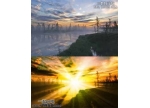推荐教程
-
Ps图片合成-梦幻美女下载
先看效果图。 首先打开 美女图片 ,用快速选择工具将模特选出。 打开 夜景图片 ,把模特拖入文档中,位置如下。 选择背景层,ctrl+M曲线调亮些。 副标题 把 花瓣图片 拖入文档,用魔棒去除背景,ctrl+J复制一层,水平排列,合并2花瓣层,ctrl+T变形如下。 添加蒙版,
-
Ps实例教程-照片转彩色素描下载
本教程我们学习如何将一个图片转为彩色素描效果,类似的教程本站做过4个, 一 二 三 四 ,点击观看,实现的方法差不多,先看效果对比。 新建文档,尺寸自定,图层新建填充图层图案,选择下图所示图案。 右击图层,选栅格化图层,接着ctrl+U降低饱和度。 副标题 将一幅
-
用ps为照片添加阳光光线效果下载
本教程是 上一个教程 的姊妹篇,都是讲述为图片添加光线效果,本教程讲解如何为夕阳图片添加阳光特效。先看效果对比。 首先打开一幅夕阳图片。 建新层,做一个黑白直线渐变。 滤镜扭曲波浪。 副标题 滤镜扭曲极坐标。 之后图层模式叠加,效果如下。 光线边缘有点硬,
-
psCS5教程-内容填充和操控变形下载
本教程介绍PhotoshopCS5的新增命令:内容填充(content identification)和操控变形(control of deformation)的具体使用方法,内容精彩不容错过。 2个图片素材。 打开机器人的图片,ctrl+J复制一层。用快速选择工具(CS5版本才有)把机器人的左腿选出。 点击属性里的调整边缘按
-
Ps教程-梦幻光影效果下载
本教程介绍一些简单的图片合成、叠加等应用方法,先看效果图。 首先打开一幅图片,也可以用自己的图片。 ctrl+J复制一层。隐藏复制层,选择背景Ctrl+B调色。 显示复制层,Ctrl+B调色。 副标题 图层模式饱和度,不透明度70%。 打开一幅纹理图片。 Ctrl+B调色。 滤镜渲
-
用ps为照片添加光线下载
首先打开一幅小女孩的黑白图片。 Ctrl+J复制一层,ctrl+B色彩平衡加色。 D键恢复默认颜色,建新层,滤镜渲染云彩。 滤镜渲染分层云彩,ctrl+F几次,得到类似下图所示效果。 副标题 图像调整亮度/对比度。 Ctrl+L色阶调整。 滤镜模糊动感模糊。 之后图层模式改为柔光,
-
PS调色教程-超COOL复古色调下载
先看效果图。 首先打开一幅图片,你也可以用你自己的。 添加曲线调整层,红绿蓝通道分别调整,效果如下。 建新层,填充粉色,图层模式柔光,不透明度24%。 副标题 Ctrl+alt+shift+E盖印层,滤镜模糊高斯模糊。 添加蒙版,用黑色柔角画笔涂抹,使人物主体清晰,四周模
-
用ps打造复古图片效果下载
本教程讲述用photoshop软件通过7个简单的步骤来打造图片复古效果,可以帮助初学者理解调整层和滤镜的使用方法。 PSD文件下载 先看效果对比。 首先打开风车图片,ctrl+J复制一层,图层新建调整图层色彩平衡。 添加亮度/对比度调整层。 副标题 shift+alt+ctrl+E盖印层,
-
图片合成-穿童装的宠物狗下载
本教程我们学习如何给宠物穿衣服,过程简单而有趣,只要图片适合,个把小时即可搞定,学会本教程后,你可以给老鼠或其它宠物添加衣物。 先看效果图。 首先打开儿童的图片, 1 2 3 点击下载,用钢笔工具选出衣服和裤衩部分,转换为选区。 复制粘贴到 宠物狗 图片中。 ctrl+T
-
用ps打造梦幻星空美女下载
本教程所需素材和笔刷请到教程结尾处下载,先看效果图, 打开背景素材,添加曲线调整层,调亮图片。 打开美女图片,用快速选择工具选出美女。 将美女拖入背景中,位置及大小如下。 副标题 Ctrl+B色彩平衡,调整婚纱颜色。 前景色#74C9DD背景黑色,在美女与背景之间建
-
Ps搞笑图片合成-猫脸鸽子下载
本教程我们学习如何用photoshop创造一个新的物种-猫脸鸽,效果如下。 打开 猫的图片 ,做一矩形选区,复制粘贴到 鸽子图片 中,形成一个新的图层。 Ctrl+T右击水平翻转,添加蒙版,用黑色画笔涂抹。 Ctrl+T变形如下。 副标题 回车确定,选择蒙版,用低不透明度黑色笔
-
Ps教程-跳出画面的青蛙下载
本教程与 逃出相框的运动员 效果类似,实现方法也差不多,先看效果图。 首先打开一幅图片。 用钢笔工具将青蛙抠出,上半部要仔细些,下部分则不用。 将路径转化为选区,ctrl+J复制选区到新层,命名青蛙。选择背景层,用直线套索做如下选区,ctrl+J复制选区到新层,改名线条
-
Ps教程-为图片添加梦幻星光效果下载
本教程我们学习如何用photoshop打造梦幻星光特效,先看效果对比。 首先打开一幅图片 点击下载 ,ctrl+J复制一层,先把图像调亮一些,添加色阶调整层。 Ctrl+Shift+Alt+E盖印层,ctrl+J复制一层,在女孩周围做一椭圆选区,羽化30像素,滤镜模糊高斯模糊。 副标题 删除
-
Ps教程:生化危机女僵尸下载
注意:本教程切勿在夜间观看,否则产生的一切后果与本人无关。 先看效果对比。 首先打开一幅图片。 到网上搜一个裂缝图片,拖入文档中,大小位置如下。 将图层模式改为线性光,不透明度60%。 副标题 你也可以试试其它图层模式,改为亮光,添加蒙版,用黑色画笔将头发
-
用ps制作卡通矢量美女下载
首先打开一幅图片,ctrl+J复制一层。 滤镜艺术效果海报边缘。 之后增加对比度。 滤镜艺术效果木刻。 最终效果如下。
-
psCS5教程—照片转油画下载
在photoshopCS5版本以前,要想把照片变成油画效果可以说比较难处理,随着cs5版本的发行,一些新的工具派上用场了,比如混合器画笔工具。 先看效果图。 首先打开一幅图片, 点击下载 ,ctrl+J复制一层。 B键,调出混合器画笔工具,笔刷选择如下。 F5设置笔刷。 副标题
-
用ps画笔制作边框下载
先看效果图。 首先打开一幅图片,建新层,B键画笔工具,选择如下所示画笔。 画笔设置如下。 副标题 勾选湿边。 画笔设置完毕,ctrl+A全选,点击路径面板底部图标,把选区转为路径。 前景色白色,右击路径,描边路径。 副标题 最终效果如下。左图前景色白色,右
-
Ps教程-生化危机女僵尸续集下载
上一篇教程 里,我们用photoshop打造了一个面目狰狞的女僵尸,本教程是它的姊妹篇,先看效果对比。 首先打开人物图片。 石头和墙体素材。 将墙体素材拖入文档中,缩放及位置如下。 副标题 添加图层蒙版,用黑色笔刷将多余的纹理去除,图层模式正片叠底,形成头部的窟
-
郁金香上的音乐符下载
先看效果图。 打开一幅图片。 首先锐化一下。 副标题 到网上搜一个乐谱图片,拖入文档中,Ctrl+J复制一层,挪到底部。 合并2个乐谱层,图层模式变暗。 Ctrl+T变形。 用钢笔选出一片花瓣。 副标题 选择乐符图层,反选删除,ctrl+D去掉选择。 选择橡皮工具,设置
-
用ps打造卡通漫画效果下载
先看效果图。 首先打开一幅图片。 Ctrl+L色阶调整。 滤镜艺术效果木刻。 副标题 建新层,填充50%灰色。 滤镜杂色添加杂色。 滤镜模糊动感模糊。 Ctrl+J复制一层,选择复制层Ctrl+T变形如下。 副标题 图层模式线性光,不透明度20% 选择原图层,变形幅度小些,其